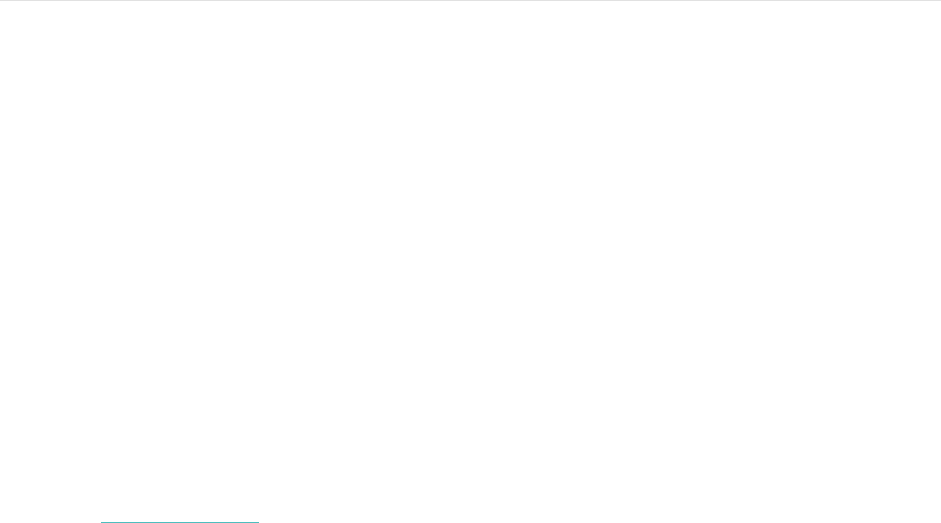15
Monitorización de ejercicios con el
Fitbit Blaze
El Blaze detecta de forma automática muchos ejercicios y los registra en tu historial
de ejercicios gracias a nuestra función SmartTrack™. Asimismo, puedes indicar a tu
monitor la hora de inicio y finalización del ejercicio para consultar las estadísticas en
tiempo real y ver un resumen del ejercicio físico con un simple vistazo a tu muñeca.
Todos los ejercicios físicos aparecen en tu historial de ejercicios para un análisis y
una comparación más exhaustivos.
Uso de SmartTrack
Nuestra función SmartTrack reconoce y registra de forma automática ejercicios
determinados para asegurarse de que obtienes puntos por tus momentos del día
con mayor actividad. Cuando sincronizas el monitor después de realizar un ejercicio
detectado con SmartTrack, puedes encontrar varias estadísticas en tu historial de
ejercicios, como la duración, las calorías quemadas o cómo ha influido en tu día,
entre otros.
De forma predeterminada, SmartTrack detecta el movimiento continuo durante al
menos 15 minutos. Puedes aumentar la duración mínima o desactivar SmartTrack
para uno o más tipos de ejercicios.
Para obtener más información acerca de la personalización y el uso de SmartTrack,
consulta help.fitbit.com.
Uso del menú Ejercicio
Cuando utilizas el menú Ejercicio, el Blaze puede monitorizar tu actividad en una
amplia gama de ejercicios como, por ejemplo, correr, levantar pesas, hacer spinning
o bicicleta elíptica, practicar golf y muchos más. Si quieres utilizar el GPS para
monitorizar un ejercicio, llévate tu teléfono. Nuestra función de GPS conectado
funciona con tu teléfono para trazar tus rutas. Ten en cuenta que dicha función no
está disponible en estos momentos en la aplicación de Fitbit para Windows 10.
Sigue estos pasos para monitorizar tus ejercicios:
1. Si vas a utilizar la función GPS conectado, asegúrate de tener activadas las
notificaciones de llamada, mensaje de texto o calendario.
2. Si vas a utilizar la función GPS conectado, asegúrate de que tienes el
Bluetooth y el GPS activados en tu teléfono.
3. En tu monitor, desliza con el dedo hasta la pantalla Ejercicio y tócala.
A continuación, desliza con el dedo para buscar el ejercicio que desees.
Si ves el icono de un engranaje en la parte inferior izquierda, quiere decir que
ese ejercicio permite la conexión con GPS. Toca el engranaje para ver la
opción de activar o desactivar el GPS. Pulsa el botón de volver (a la izquierda)
para regresar al ejercicio.